对于0基础的新手来说,往往会被photoshop中的复杂的界面,各种看不懂的工具所困,不知从何下手。其实并不用怕,你首先要了解ps这个软件是如何帮我们完成图片处理的,也就是他的底层逻辑。
要了解这一点,你只要了解一个ps中的最基本的概念:
图层。
ps就是一个将图片分层处理最后叠加的软件。
如何理解?假如我们最后要的是下面这幅图片。

那我们就可以把这幅图片拆分成下面这个样子。
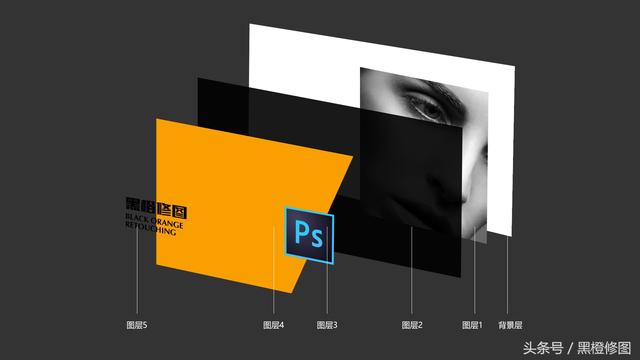
看了上面这张图,估计大家就可以初步懂得,图层是个什么东西了。
其实这个操作,有点类似于我们小时候玩的剪纸画:

用ps的操作逻辑来说,就相当于我们剪好的每个小纸片都是一个图层,最后我们把它们叠加在背景这个大的图层上,一幅我们想要的画面就得到了。
接下来我们看看如何在ps里操作图层:
首先我们打开ps,随便新建一个文档,然后可以看到图层面板中已经出现了一个图层名称为背景的白色图层。

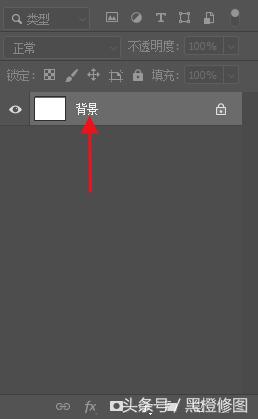
然后我们新建一个图层,如何新建?点击下图所示位置:
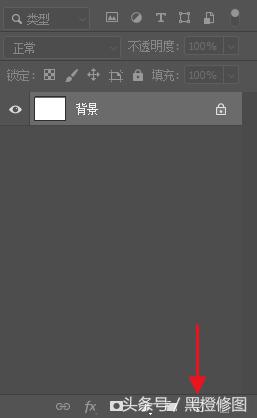
好了现在图层面板中有两个图层了,大家会发现新建的这个图层上面没有颜色,反而是灰白相间的棋盘格。如果我们把背景层左侧的小眼睛点掉,让背景层不可见,那大家就会发现整个画面都是棋盘了。
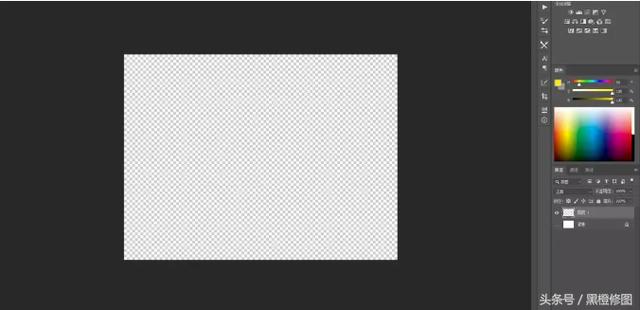
这种棋盘模样的背景,说明这个图层上面没有任何像素,你也可以理解为它是一张“透明的纸”
现在我们画点东西上去,让它不那么透明,我们在工具栏中选择矩形选框工具。
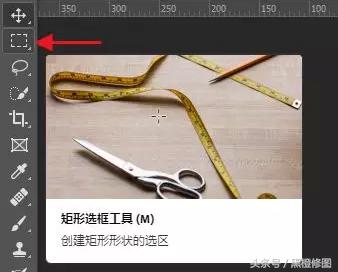
将图层的右半边框选,

然后点击前景色,选择一个和背景颜色不一样的随意一个颜色:
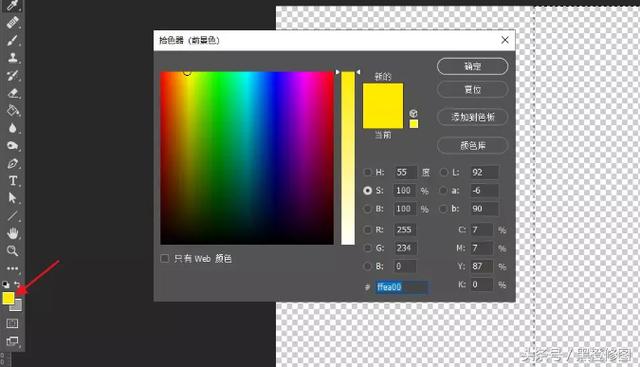
选择油漆桶工具,在我们之前的矩形选框中点击一下,填充我们刚才选的颜色。
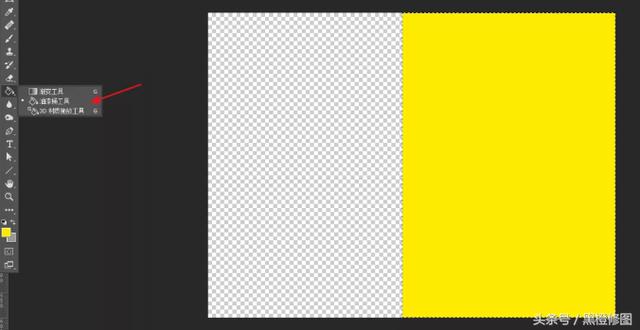
现在大家就可以看到右半边有一个有颜色的矩形了。我们在图层面板可以看到,图层的另一半还是棋盘格,是透明的,所以左侧直接显示出了下方背景的白色。

现在我们按照上面的操作,新建一个图层,在这个图层上,我们在两种不同颜色的交界处,再画一个颜色不同的矩形。
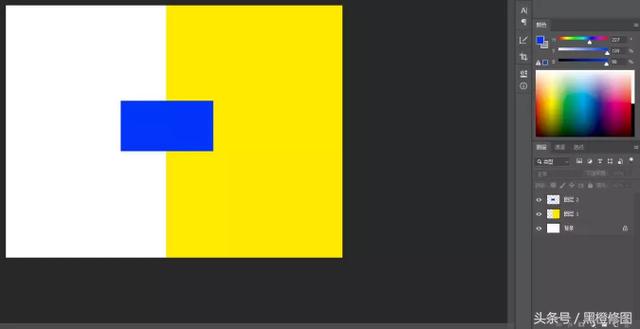
现在我们可以看到,第二个矩形,由于图层位于最上层,所以全部显示了出来,现在我们调整一下图层的顺序,将第二个矩形放到第一个矩形的下方。操作如下:
我们在图层面板,鼠标左键按住第二个矩形的图层不放,将其拖动到第一个矩形的下方。
或者你可以使用快捷键ctrl+[,将这个图层下移一层。
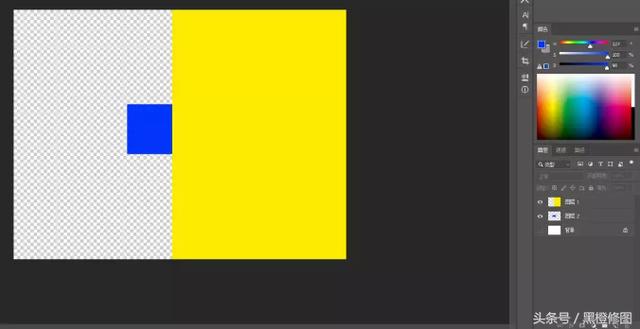
然后你就会发现,大矩形将小矩形的一部分遮挡住了。
ps中的图层,和剪贴画一样,最上方的图层,会对后面的图层进行遮挡。
我们可以在图层面板中,随时调整图层的顺序,以实现我们想要达到的遮挡效果。
与剪贴画不一样的一点是,ps还可以做出“半透明的纸片”
下面我们可以尝试一下,调整图层的不透明度:
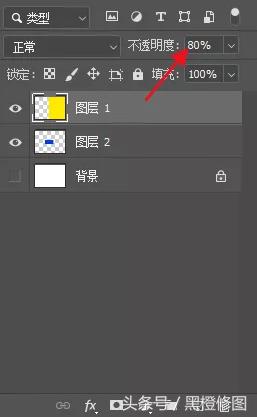
在上图所示的地方,可以对图层透明度进行调整。我们把大矩形的图层透明度调整至80%,大家可以看到它变得半透明了。(透明度调整的快捷键就是键盘上的数字键,例如50%就按5,45%就按45)
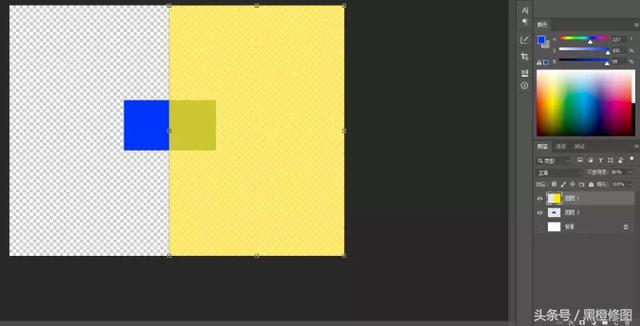
注意:当我们要对一个图层进行操作的时候,我们要单击这个图层,确保这个图层是被选中的状态。
好了现在你应该对图层这个概念有所了解了,当看到一些图片的时候,你应该可以大致分析出它是如何做出来的了。
下面有请老张展示一下高端操作:

好了 本期的入门课程就到此结束,建议同学们打开ps自己试着操作一波。
本期教程快捷键总结:
新建文档:Ctrl+N
新建图层:Crtl+shift+N
图层顺序移动:
Ctrl+[(下移);Ctrl+](上移)
图层透明度调整:数字键,可以组合使用。
更多ps知识技巧,欢迎关注我们的公众号。




















 7603
7603











 被折叠的 条评论
为什么被折叠?
被折叠的 条评论
为什么被折叠?








